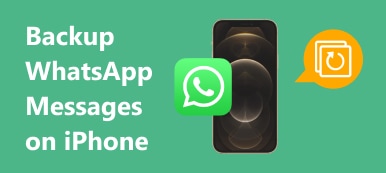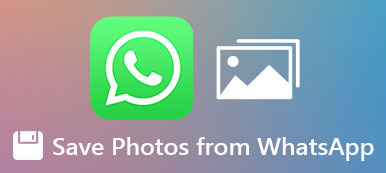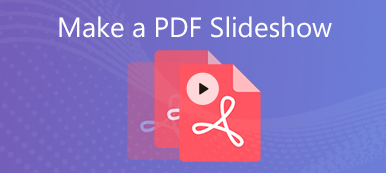WhatsApp'ta bazı önemli PDF dosyalarınız olduğunda, iPhone'unuza WhatsApp'tan PDF'yi nasıl yedekler ve kaydedersiniz? WhatsApp 2.12.16'dan bu yana, diğer dosya formatlarında PDF belgeleri gönderip alabilirsiniz. İş veya iş yeri için bazı PDF dosyalarınız varsa, dosyaları sık sık yedeklemeniz gerekir. Makaleden iPhone'unuza WhatsApp'tan PDF dosyalarını kaydetmenin 2 etkili yolu hakkında daha fazla bilgi edinin.
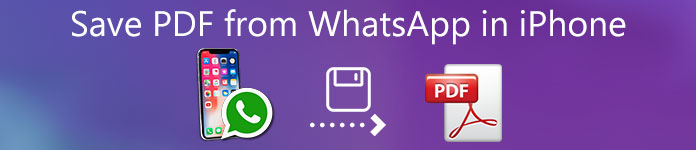
- Bölüm 1: iPhone'da WhatsApp'tan PDF Nasıl Kaydedilir
- Bölüm 2: Tüm PDF Belgelerini WhatsApp'tan Toplu Olarak Kaydetme
- Bölüm 3: iPhone'da WhatsApp'tan PDF Kaydetme Hakkında SSS
Bölüm 1: iPhone'da WhatsApp'tan PDF Nasıl Kaydedilir
WhatsApp, PDF belgeleri dahil olmak üzere birden çok dosya biçimi göndermenizi ve almanızı sağlar. Dahası, WhatsApp'tan iPhone'a, E-postaya, Google Drive'a ve diğer uygulamalara PDF kaydedebilirsiniz. İşte PDF dosyalarını kaydetmek için izleyebileceğiniz ayrıntılı işlem.
İPhone'unuzda WhatsApp uygulamasını başlatın. PDF dosyalarını içeren mesajları bulun. Girmek için belgeye dokunun. Okumak modu.
Ardından, yerleşik okuyucu ile PDF'nizdeki içeriği görebilirsiniz. Simgesine dokunun. paylaş Ekranın sağ üst köşesindeki düğmesine basın.
İPhone'da WhatsApp'tan PDF dosyalarını kaydetmek için iCloud Drive veya E-posta gibi dosyaları paylaşmak için araç çubuğunda hedef uygulamayı seçin.
Bundan sonra, PDF belgesini uygun şekilde bulmak için iPhone'unuzdaki iCloud Drive uygulamasını veya E-posta uygulamasını açabilirsiniz.
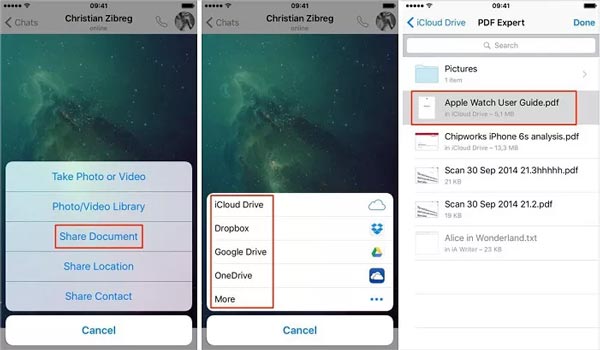
WhatsApp PDF'sini Kaydetme Hakkında Daha Fazla İpucu
- iOS ciddi telif hakkı düzenlemeleri uyguladığından, yalnızca bir PDF dosyasını WhatsApp'tan iPhone uygulamalarına kaydedebilirsiniz, ancak dosya sistemine doğrudan kaydedemezsiniz.
- Araç çubuğundaki AirDrop özelliği aracılığıyla WhatsApp PDF dosyalarını iPhone'dan MacBook'a kaydedebilirsiniz. Belge, Mac'teki İndirme klasörüne kaydedilecektir. Nasıl yapılacağını görün İPhone'dan Mac'e AirDrop.
- PDF'yi E-posta ile gönderirseniz, belgenizin dosya boyutu sınırını aşmadığından emin olun. Aksi takdirde posta başarısız olacaktır.
- Yerleşik yöntem, tek veya az sayıda PDF belgesi için hızlı bir şekilde çalışır. Çok sayıda belgeniz varsa, tüm PDF dosyalarını WhatsApp sohbetinde bulmanız ve tek tek kaydetmeniz gerekir.
- İPhone'da WhatsApp'tan PDF kaydetmenin yolu yalnızca şifrelenmemiş PDF için çalışır veya şifreyi biliyorsunuz.
Bölüm 2: Tüm PDF Belgelerini WhatsApp'tan Toplu Olarak Kaydetme
İPhone'unuza WhatsApp'tan PDF kaydetmenin bir alternatifi var mı? Belirtildiği gibi, birden fazla PDF belgesi varken PDF'yi yerleşik özellik ile kaydetmek iyi bir fikir değildir. Apeaksoft WhatsApp Transferi WhatsApp'ı aktarmanıza, yedeklemenize ve geri yüklemenize olanak tanıyan hepsi bir arada bir WhatsApp yönetim aracıdır. WhatsApp sohbetlerini, mesajları, fotoğrafları, videoları, PDF eklerini ve diğer dosyaları destekler.
- PDF eklerini iPhone'daki WhatsApp'tan bir bilgisayara kaydedin.
- WhatsApp'tan tüm PDF'leri ve diğer belgeleri toplu olarak işleyin.
- PDF belgelerini şifrelemek için parola koruması ekleyin.
- Kaydederken belgelerinizin orijinal durumunu koruyun.
- WhatsApp'ı geri yükle yedekleme geçmişinden veya yerel iTunes yedeklemesinden.
İPhone'daki WhatsApp'tan Bilgisayara PDF Nasıl Kaydedilir
Yıldırım kablosuyla iPhone'unuzu bilgisayara bağlayın. Ardından WhatsApp Transfer'i bilgisayarınıza indirip kurun. Aracı başlatın ve WhatsApp Aktarımı menüyü seçin ve yedek WhatsApp'ta PDF belgelerini algılayan seçenek.

İPhone'unuzu tespit ettikten sonra, isim ekranda görünecektir. Kaynak bölümünde veya açılır listeyi genişletip iPhone'unuzu seçebilirsiniz. PDF dosyalarını WhatsApp'tan bir parola ile kaydetmeniz gerekirse, yanındaki onay kutusunu işaretleyin. Yedek şifreleme ve şifrenizi yazın.

yerleştirmek Hedef tıklamak için bölüm Dosya iPhone'da WhatsApp'tan PDF kaydetmek için belirli bir klasörü seçmek için düğmeyi tıklayın. Tıkla Yedekleme başlat İşlemi başlatmak için alttaki düğmesine basın. Ardından Yedekleme listesini görüntüleyin bağlantı, Explorer penceresi açılacak ve size PDF yedeklemesini gösterecektir.

Bölüm 3: iPhone'da WhatsApp'tan PDF Kaydetme Hakkında SSS
1. WhatsApp Sohbeti iPhone'da PDF olarak Nasıl Kaydedilir?
PDF olarak kaydetmek istediğiniz konuşmayı WhatsApp'ta açın, üç noktalı menü düğmesine ve ardından Daha menüsünü seçin ve Sohbet Yap seçeneğini belirleyin ve Medya ekle seçeneği. Seçin posta seçeneğini seçin ve sohbeti bilgisayarınıza indirin ve Office Word'de PDF'ye dönüştürün.
2. Web Sitelerinden iPhone'a PDF Kaydedebilir miyim?
Genel olarak, bir web sitesinden iPhone'unuza dosya indiremezsiniz. PDF için, Kitaplar uygulamasına kaydedebilir ve daha sonra görüntüleyebilirsiniz. Elbette, PDF dosyalarını bilgisayarınıza indirebilir ve bazı profesyonel PDF Aktarım araçlarıyla iPhone'unuzla paylaşabilirsiniz.
3. iPhone'da Kaydedilen WhatsApp PDF'leri Nerede?
WhatsApp'tan iPhone'a bir PDF kaydetmezseniz, WhatsApp sunucusuna kaydedilir ancak belleğinize kaydedilmez. Ancak, yukarıdaki adımlarla belgeyi iCloud Drive'ınıza kaydedebilirsiniz.
Sonuç
Burada daha sonra okumak için iPhone'unuza WhatsApp'tan PDF'yi nasıl kaydedeceğiniz hakkında daha fazla bilgi edinebilirsiniz. Tek tek belgeler için, anlık mesaj uygulamasındaki yerleşik özelliği doğrudan kullanabilirsiniz. Birden fazla PDF dosyası için Apeaksoft WhatsApp Transfer en iyi seçim olmalıdır. Sadece kullanımı kolay değil, aynı zamanda tek bir tıklama ile tüm PDF dosyalarını aynı anda kaydedebiliyor.